
目次
FOD対応のテレビデバイスとは?
以前は『FOD』をテレビ画面で視聴する場合には、PCやスマホ・タブレット画面をそのままテレビ画面に映すミラーリング方法でしか方法がありませんでしたが、最近では『スマートテレビ(Android TV)』の他に『Fire TV Stick / Fire TV』『Apple TV』にも対応しています。
下記の価格比較を参考にして頂いても分かる様に『Fire TV Stick』が一番安く購入できて手軽に利用できます。
| テレビデバイス | 価格 | FOD対応 |
| Fire TV Stick | 3,980 | 有り |
| Fire TV | 8,980 | 有り |
| Apple TV | 15,800〜 | 有り |
| スマートテレビ | 100,000〜 | 有り |
| ゲーム機 | 28,000〜 | 無し |
| クロームキャスト | 4,980 | 無し |
FODをテレビ画面で視聴する方法
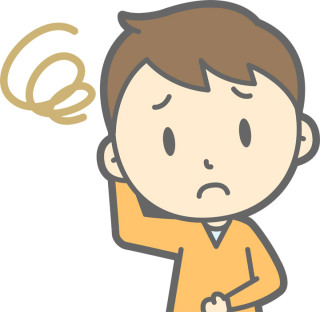

Fire TV Stick / Fire TV

低価格で『FOD』を手軽に利用できるテレビデバイスとして1番オススメなのが『Fire TV Stick / Fire TV』で、Wi-Fiまたは有線LANでのインターネット環境を利用して、テレビ画面で様々な動画配信サービスなどを視聴できるデバイスです。
専用のリモコンも付属されているので利用勝手は良いと思います。普通のリモコン同様に『再生』『一時停止』などの操作が可能です。
☞【FOD版】Fire TV Stickの使い方と初期設定!メリットデメリット
①『Fire TV Stick』をテレビのHDMI端子に接続
②アプリストアから『FODアプリ』をインストール後、『FOD会員番号』『パスワード』を入力
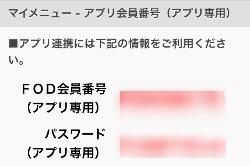
☞FODのパスワードや会員番号の変更と確認方法は?自動認証でログイン簡単

| メリット | デメリット |
|
|
Apple TV

『Apple TV』とは、Wi-Fiまたは有線LANでのインターネット環境を利用して、テレビ画面で様々な動画配信サービスなどを視聴できるデバイスです。iTunesやAirPlayなども使え『Fire TV Stick』同様に専用のリモコン(Siri Remote)を操作して快適に視聴する事が出来ます。iPhoneなどのappleユーザーの方にはオススメの商品です。
①『Apple TV』とテレビをHDMIケーブル(別売り)で端子に接続。
②App Storeから『FODアプリ』をインストール


| メリット | デメリット |
|
|
スマートテレビ

AndroidTV搭載のスマートテレビならWi-FiやLAN有線のインターネット環境が整っていれば、テレビ本体だけで『FOD』を視聴して楽しむ事が出来ます。今やテレビ本体の中にアプリストアが存在し各動画配信サービスをご利用いただく事ができます。

①ネット環境に繋ぐ
②テレビ本体のGooglePlayストアから『FODアプリ』をインストール
スマホをミラーリングしてTVに映す方法
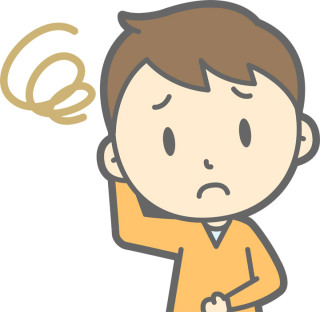

APPLE Lightning DigitaL AVアダプタ

PCの場合はHDMIケーブルをTVに接続する事で簡単に『FOD』を視聴する事は出来ますが。スマホの場合には別にアダプタやケーブルが必要となります。
iPhone・iPadをご利用の方は『APPLE Lightning DigitaL AVアダプタ』がオススメです。他に必要なのは『HDMIケーブル』と『Lightningケーブル(iPhoneの充電器)』
①『APPLE Lightning DigitaL AVアダプタ』とTVをHDMIケーブルで繋ぐ。
②『APPLE Lightning DigitaL AVアダプタ』にiPhone充電器を接続。
③『APPLE Lightning DigitaL AVアダプタ』の先端にiPhone又はiPadを接続。
④TV側の入力端子をHDMIに切り替えてiPhone又はiPadの画面がミラーリングしていれば完璧
MHL変換ケーブル

Androidスマホ・タブレットを利用する場合には、MHL対応のAndroid端末とTV側のHDMI端子に『MHL変換ケーブル』を繋ぐ事でミラーリングする事が可能です。

①Android端末とTV側のHDMI端子に『MHL変換ケーブル』を繋ぐ。
Chromecast

『Chromecast』はYouTubeを始めとする様々な動画配信サービスをWi-Fiのネット環境を利用して映像をTV画面に飛ばす特殊なデバイスです。ChromecastをTVのHDMI端子に接続後、Chromecastとスマホ・タブレットをWi-Fi環境の下でペアリングさせるだけの簡単設定です。

①『Chromecast』をTV側のHDMI端子に接続。
②Android端末でアプリ『Google HOME』をインストール
MCJ スティック型PC m-Stick MS-NH1-W10

簡単に言えばスティック型のパソコンです。自宅のTV画面を職場のパソコン同様に使える優れもの!スティックの中にはWindowsが搭載されておりますので、ネット環境さえ整っていればスティック型PCを使ってネットサーフィンやYouTubeを楽しむ事が出来ます。
勿論!普通のパソコンと何ら変わらないので『FOD』を始めとする動画配信サービスを利用する事が出来ます。接続方法はTV側のHDMIにスティック型PCを接続するだけ!
①スティック型PCをTV側のHDMI端子に接続

ナビでもFODを視聴出来る。
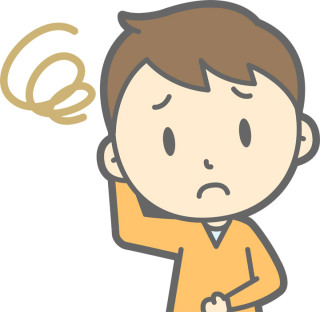

ナビへの接続方法【HDMI → HDMI】
ナビへ接続する方法は何通りかあり、先ずはナビの環境を知る必要があります。ナビにHDMI端子が付いているならば直接または『HDMI延長ケーブル』などを使って記事内でご紹介したテレビデバイスに繋ぐ事で『FOD』を視聴する事が出来ます。

『APPLE Lightning DigitaL AVアダプタ』などのテレビデバイスを使って接続する方法ならWi-Fi環境がなくても接続は可能です。
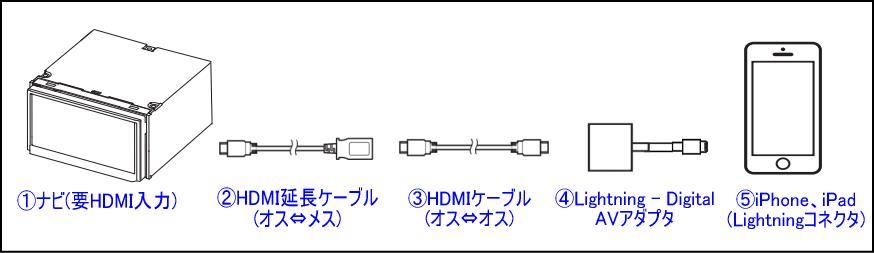

①ナビ側のHDMI端子に『HDMI延長ケーブル(オス・オス)』又は『HDMI延長ケーブル(オス・メス)』を繋ぐ
②テレビデバイスを接続
③USB接続はシガーソケットなどを利用する。
ナビへの接続方法【RCA → HDMI】
赤黄白でお馴染みの『RCA』からの接続方法としては、少し面倒ですが『HDMI』に変換にする必要があります。その時便利なのが変換アイテムの『TECテック変換器HDMItoコンポジットAC不要タイプHDCV-001』です。


①ナビ側のRCA端子に『RCAケーブル(オス・オス)』を繋ぐ
②『RCAケーブル』とコンポジットを繋ぐ
③HDMI端子にテレビデバイスを接続。又は『HDMIケーブル』を繋ぎテレビデバイスと接続。

まとめ
- 『FOD』は様々なテレビデバイスを使えばテレビ画面で視聴出来る。
- 『FOD』は『スマートテレビ(Android TV)』『Fire TV Stick / Fire TV』『Apple TV』にも対応。
- コストが安く利用しやすいのは『Fire TV Stick / Fire TV』迷ったらコレ!購入して損はない。
- テレビデバイスでは視聴出来ない作品が一部あります。
特にオススメのデバイスである『Fire TV Stick』『Chromecast』『Apple TV』を参考までに対応VODの一覧表が此方です。
| 動画配信サービス | FireTV | Chromecast | AppleTV |
| 金額 |
3,980円 | 4,980円 | 15,800~ |
| Hulu | 〇 | 〇 | 〇 |
| U-NEXT | 〇 | 〇 | × |
| dTV | 〇 | 〇 | 〇 |
| Amazonビデオ | 〇 | × | 〇 |
| FOD | 〇 | △ミラーリング | 〇 |
| TUTAYATV | × | × | × |
| dアニメ | 〇 | 〇 | × |
| NETFLIX | 〇 | 〇 | 〇 |
| DMM見放題 | 〇 | 〇 | × |
| ビデオマーケット | 〇 | 〇 | × |
| RakutenTV | × | 〇 | × |
| DAZN | 〇 | 〇 | 〇 |
FODプレミアムはフジテレビが運営しているだけあって魅力的な動画が多数揃い尚且つ安心してお得に見る事が出来るサービスです。



























